windows切换登录用户怎么操作 windows如何切换登录用户
更新时间:2023-10-31 15:08:28作者:skai
在我们的windows操作系统中可以拥有多个用户,不同的用户拥有着不同的权限,对于我们小伙伴而言,切换用户进行操作是十分常见的事情,但是有部分的小伙伴却不知道怎么切换用户登录,接下来小编就带着大家一起来看看windows切换登录用户怎么操作,希望可以帮助到你。
具体方法:
方法一、
1、点击左下角开始,选中当前用户。
2、点击用户图标,在弹出的账户中进行切换。
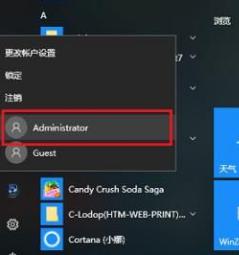
3、最后选择切换成管理员账户或者其他账户即可。
方法二、
1、进入电脑桌面。同时按下键盘上的“ctrl+alt+delete”点击“切换用户”。
2、之后点击左下方要切换的用户。

3、最后切换成管理员账户点击登录即可。
方法三、
1.点击任务栏空白处,选择任务管理器;
2.选中正在使用的用户 点击右下角的断开连接按钮;

3.会有此警告提示,点击断开用户连接按钮即可;
4.也可以选择已断开连接的用户 右下角就会有切换用户的选项 点击后会自动到这个用户的登录界面
方法四、
1.在Windows10系统中按关机快捷键Alt+F4打开“关闭Windows”对话框,点击下拉框选择切换用户选项。
2.点击确定按钮 即可退出当前用户。
以上全部内容就是小编带给大家的windows切换登录用户操作方法详细内容分享啦,还不清楚怎么操作的小伙伴就快点跟着小编一起来看看,希望对你有帮助。
windows切换登录用户怎么操作 windows如何切换登录用户相关教程
- windows登录界面切换用户登录方法 windows登录界面如何切换用户登录
- windows改用本地账户登录的方法 windows如何切换本地账户登录
- windows设置默认登录用户方法 如何设置windows默认登录用户
- windows切换应用怎么操作 windows如何快速切换应用
- windows如何更换账户 windows切换账户怎么操作
- windows锁屏界面切换用户方法 windows电脑锁屏界面怎么更换用户
- windows如何查看登录记录 windows电脑用户登录历史在哪里看
- windows切换界面快捷键是什么 windows快速切换界面如何操作
- windows屏幕切换如何操作 windows切换屏幕的快捷键是什么
- windows无法登录账户怎么办 windows账户登录不了如何解决
- 惠普新电脑只有c盘没有d盘怎么办 惠普电脑只有一个C盘,如何分D盘
- 惠普电脑无法启动windows怎么办?惠普电脑无法启动系统如何 处理
- host在哪个文件夹里面 电脑hosts文件夹位置介绍
- word目录怎么生成 word目录自动生成步骤
- 惠普键盘win键怎么解锁 惠普键盘win键锁了按什么解锁
- 火绒驱动版本不匹配重启没用怎么办 火绒驱动版本不匹配重启依旧不匹配如何处理
电脑教程推荐
win10系统推荐